[SWIFT] Tạo stretchy header với hiệu ứng blur trong ScrollView
Bài đăng này đã không được cập nhật trong 5 năm
Môi trường phát triển:
- Swift Language Version: Swift 5
- Xcode: Version 10.3
- Deployment Target: 12.0
Bước 1: Tạo màn hình ViewController
Ta sẽ tạo màn hình ViewController như hình dưới đây:
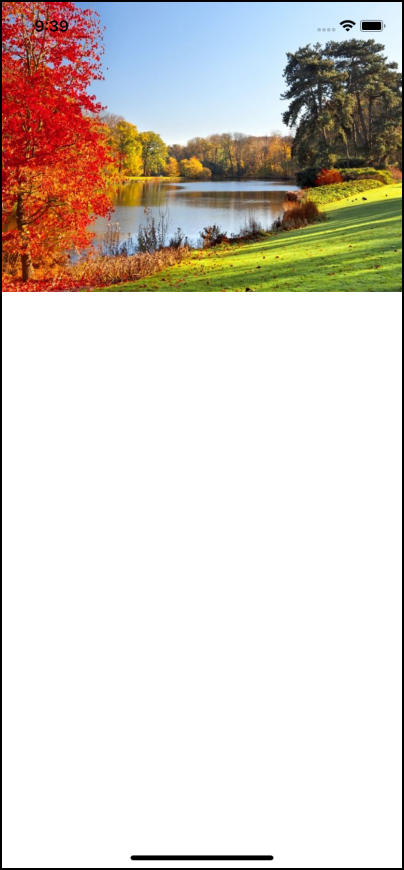
Gồm các thành phần sau:
- ScrollView: Thêm top, leading, trailing và bottom constraint, riêng top thì set constraint với Superview (constant = 0).
- View1: Thêm top, leading, trailing và bottom constraint với scrollView (constant = 0), với height = 1000 và width = View.width
- Image1: Thêm top, leading, trailing constraint với View1 và height = 300; ContentMode = Aspect Fill.
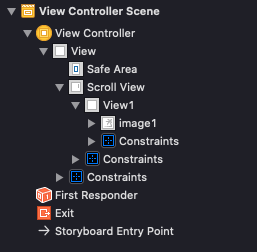
Bước 2: Tạo hiệu ứng stretchy header
Ta khai báo các outlets, biến và set giá trị ban đầu:
@IBOutlet private weak var scrollView: UIScrollView!
@IBOutlet private weak var imageView: UIImageView!
@IBOutlet private weak var imageHeightConstraint: NSLayoutConstraint!
@IBOutlet private weak var imageTopConstraint: NSLayoutConstraint!
private var originalHeight: CGFloat!
override func viewDidLoad() {
super.viewDidLoad()
scrollView.contentInsetAdjustmentBehavior = .never
scrollView.delegate = self
originalHeight = 300
}
Giá trị của imageHeightConstraint thay đổi dựa trên giá trị offset.
extension ViewController: UIScrollViewDelegate {
func scrollViewDidScroll(_ scrollView: UIScrollView) {
let offset = scrollView.contentOffset.y
let defaultTop = CGFloat(0)
var currentTop = defaultTop
if scrollView == self.scrollView {
if offset < 0 { // User scroll down
currentTop = offset
imageHeightConstraint.constant = originalHeight - offset
} else {
imageHeightConstraint.constant = originalHeight
}
imageTopConstraint.constant = currentTop
}
}
}
Trong đó:
- originalHeight là giá trị ban đầu của image height constraint.
- offset là giá trị toạ độ y tương đối giữa điểm đầu của khung xem (contentView) và điểm đầu của scrollView.
- defaultTop là giá trị ban đầu của image top constraint.
- currentTop là giá trị hiện tại của image top constraint.
Bước 3: Tạo hiệu ứng Blur Effect
private var blurEffectView: UIVisualEffectView!
private var animator: UIViewPropertyAnimator!
override func viewDidLoad() {
super.viewDidLoad()
...
setupVisualEffectBlur()
}
Ta tạo subview blurEffectView và set constraint với imageView.
private func setupVisualEffectBlur() {
animator = UIViewPropertyAnimator(duration: 3.0, curve: .linear, animations: { [weak self] in
guard let self = self else { return }
let blurEffect = UIBlurEffect(style: .regular)
self.blurEffectView = UIVisualEffectView(effect: blurEffect)
self.imageView.addSubview(self.blurEffectView)
self.setupConstraints()
})
}
// Setup blurEffectView's constraint to imageView
private func setupConstraints() {
blurEffectView.translatesAutoresizingMaskIntoConstraints = false
blurEffectView.leadingAnchor.constraint(equalTo: imageView.leadingAnchor).isActive = true
blurEffectView.trailingAnchor.constraint(equalTo: imageView.trailingAnchor).isActive = true
blurEffectView.topAnchor.constraint(equalTo: imageView.topAnchor).isActive = true
blurEffectView.bottomAnchor.constraint(equalTo: imageView.bottomAnchor).isActive = true
}
func scrollViewDidScroll(_ scrollView: UIScrollView) {
let offset = scrollView.contentOffset.y
let defaultTop = CGFloat(0)
var currentTop = defaultTop
if scrollView == self.scrollView {
if offset < 0 {
currentTop = offset
imageHeightConstraint.constant = originalHeight - offset
animator.fractionComplete = abs(offset) / 100
} else {
imageHeightConstraint.constant = originalHeight
animator.fractionComplete = 0
}
imageTopConstraint.constant = currentTop
}
}
Trong đó:
- UIVisualEffectView: object thực thi một số hiệu ứng phức tạp.
- UIViewPropertyAnimator: object cho phép tạo hiệu ứng đối với sự thay đổi của views.
- fractionComplete: phần trăm hoàn thành của animation sẽ thay đổi dựa trên giá trị offset.
Và đây là kết quả:
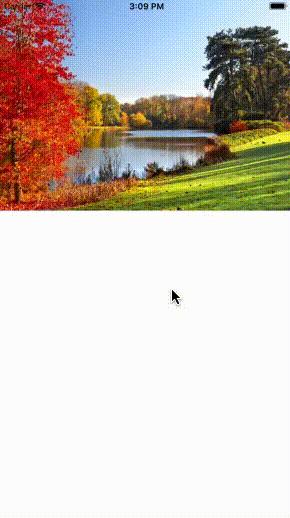
Tài liệu tham khảo:
https://www.youtube.com/watch?v=R5CC1_QhrvY&list=PL0dzCUj1L5JGr7DuK-FxyIoabvP2ge5uY
Link github:
All rights reserved